
我们经常使用PS软件在电脑上进行图片编辑,有时候对于图片编辑我们需要编辑图片中的文字,这时候我们需要多种字体,那么我们是如何导入字体的,下面就让小编来教你们。
1.第一步是在您的计算机上下载字体包,如图所示。
2. 第二步是解压缩字体并单击打开。
3.第三,找到文件并复制它

4. 第四步是打开计算机上C盘的Windows文件夹,如图所示。

5:在弹出的页面中找到字体并点击打开

6. 将复制的字体粘贴到字体库中
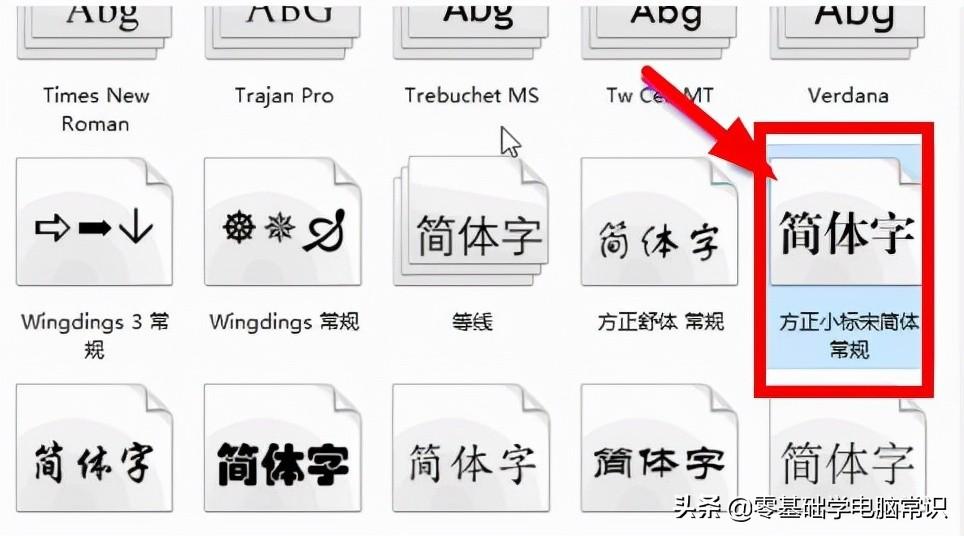
7. 打开电脑上的PS软件。

8. 点击字体,我们可以看到我们刚刚添加的字体已经在里面了
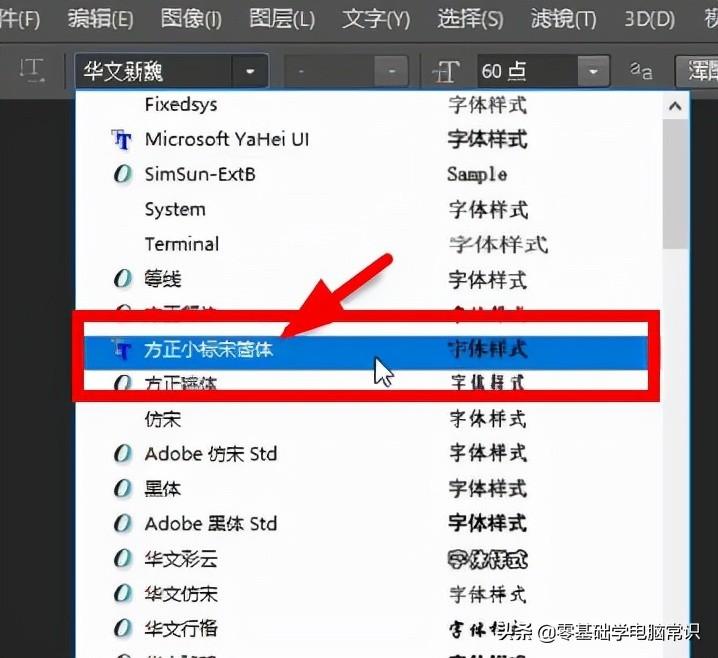
文章为用户上传,仅供非商业浏览。发布者:Lomu,转转请注明出处: https://www.daogebangong.com/fr/articles/detail/How%20to%20use%20fonts%20downloaded%20from%20computer%20in%20PS.html

 支付宝扫一扫
支付宝扫一扫 
评论列表(196条)
测试